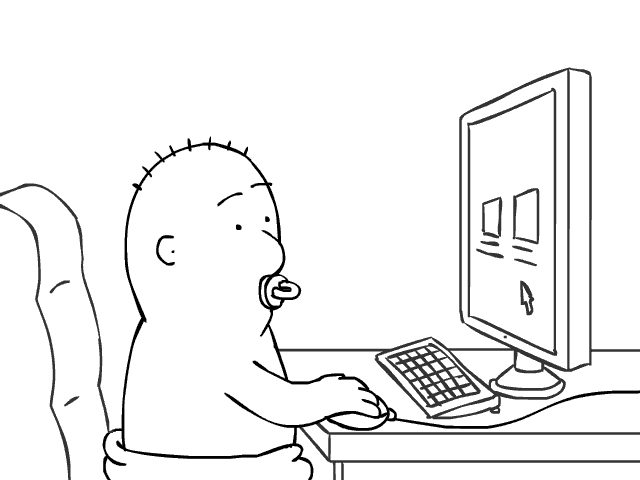Ecco una Guida per Attivare la Restrizione Internet per i propri figli su Windows 10. Come Impostare il blocco dei Siti web per Adulti su Windows 10
Vediamo come impostare e gestire le restrizioni su Windows 10. In questo modo potremo fare usare Internet in modo sicuro ai nostri bambini limitando il tempo e gli orari d’uso del PC e bloccando siti, app e giochi non adatti o per adulti.
Per prima cosa occorre creare un nuovo account per il nostro figlio su windows 10 e aggiungerlo alla famiglia. Per aggiungere un bambino alla tua famiglia Accedi ad account.microsoft.com/family.
Se è la prima volta che configuri una famiglia, seleziona Aggiungi un bambino.
Se hai già aggiunto account per bambini alla tua famiglia, vai a Seleziona un bambino per visualizzarne o modificarne le impostazioni e quindi seleziona Aggiungi.
Immetti l’indirizzo e-mail del tuo bambino e seleziona Invia invito. Se il bambino non ha un indirizzo e-mail seleziona Crea un nuovo indirizzo email per il bambino e segui le istruzioni visualizzate sullo schermo. Il bambino dovrà accettare l’invito dalla sua e-mail.
Come Attivare il blocco / restrizioni per i bambini su Windows 10
[divider]
Dopo aver aggiunto un bambino alla famiglia, puoi assicurarti che i siti Web per adulti siano bloccati o semplicemente specificare quelli che vuoi siano visibili per i tuoi bambini. Hai inoltre la possibilità di assicurarti che i bambini possano usare solo le app e i giochi appropriati per la loro età e impostare i limiti per il tempo trascorso davanti allo schermo per essere certo che non rimangano troppo tempo nel mondo virtuale.
Quando si accede con un Account bambino viene visualizzata una notifica che avverte l’utente che le sue attività potranno essere monitorate. Se invece siamo un genitore e vogliamo gestire le restrizioni per i figli andiamo su https://account.microsoft.com/family ed effettuiamo l’accesso col nostro account Microsoft.
– Se vogliamo impostare il limite di tempo di uso del Pc, dalla finestra Famiglia accessibile dal pannello di controllo dell’account clicchiamo sull’utente associato al bambino di cui vogliamo impostare le restrizioni. Selezioniamo Tempo davanti allo schermo e cambiamo l’impostazione di Imposta limiti per l’uso dei dispositivi da parte del bambino da Disattiva ad Attiva
Impostiamo quindi per ogni giorno della settimana la fascia oraria in cui consentire l’uso del PC al bambino. Inoltre, per ogni giorno, possiamo specificare un numero massimo di ore: per il weekend, ad esempio, possiamo concedere più ore mentre per gli altri giorni che c’è la scuola saremo un po’ più restrittivi
– Per impostare il blocco ai siti web per adulti, andiamo in Esplorazione Web e impostiamo Blocca siti Web inappropriati su Attiva. Con questa opzione vengono bloccati: i contenuti per adulti, la funzione InPrivate Browsing e viene attivata la Ricerca sicura di Bing. Possiamo anche impostare manualmente i siti Web che vogliamo bloccare o rendere sempre visitabili.
– La preferenza dei bambini va soprattutto ai giochi, ma per evitare che non ci dedichino troppo tempo, andiamo in App e giochi e impostiamo Attiva. Indichiamo l’età del bambino in modo che possa giocare solo con titoli appropriati. I bambini potranno comunque inviarci richieste per usare i giochi che sono bloccati.